Как обрезать/вырезать видео Android (приложение по умолчанию и стороннее приложение)
Этот свадебный тост, танцевальное представление или рассказ бабушки и дедушки о старых добрых днях, казалось, продлились недолго, а? Было бы жаль удалять все видео, потому что там было несколько приятных моментов. Вам повезет, если вы запишете это видео с помощью телефона Android, поскольку вы можете легко вырезать ненужные части записи на устройствах Android с помощью программного обеспечения «Галерея», включенного в ваш телефон или планшет. Вот способы как обрезать видео на Android. Мы покажем вам, как мы можем сделать его успешным и невероятным.
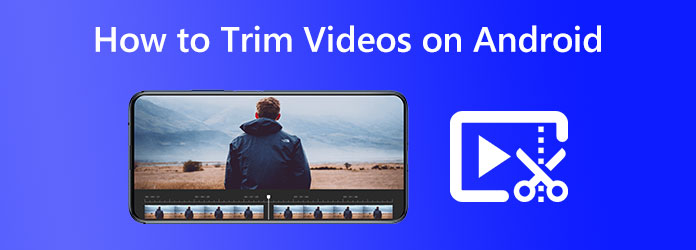
Как мы все знаем, мобильные устройства Android становятся интересными благодаря обновлениям, которые они предлагают всем своим пользователям. В соответствии с этим галерея Android теперь предлагает встроенные инструменты редактирования, которые мы можем использовать для изменения наших медиафайлов без установки каких-либо сторонних приложений. Однако эти инструменты не являются обширными, поэтому мы не ожидаем от них большего. Давайте посмотрим, как мы можем это сделать, выполнив следующие простые шаги.
На вашем Android-устройстве запустите Галерея приложение и коснитесь видео, которое хотите обрезать, и удалите ненужные части видео.
Теперь это приведет вас к другому окну. В левом нижнем углу коснитесь значка Карандаш символ. Это позволит вам получить доступ и контролировать редактирование медиафайлов при обрезке.
После этого обратите внимание на ползунки внизу экрана следует переместить в нужное положение на следующем экране. Эта функция подскажет вам, где должно быть начало и конец обрезанного видео.
Чтобы сохранить новый обрезанный фильм в приложении «Галерея», коснитесь СОХРАНЯТЬ в правом верхнем углу, а затем выберите отснятый материал.
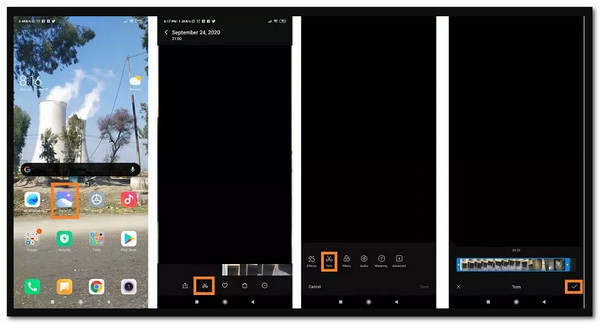
Наконец, наслаждайтесь и используйте имеющиеся у вас измененные видео. Мы видим, что способ по умолчанию эффективен и является подходящим решением для многих пользователей.
Кроме того, функция Галереи по умолчанию на Android также позволяет вам обрезать видео без усилий.
Одно из самых известных приложений для редактирования видео на Android — Kinemaster. В приложении есть различные функции, которые вы можете использовать бесплатно, чтобы придать вашему фильму неповторимый и привлекательный вид. Чтобы научиться обрезать видео в Kinemaster, выполните следующие действия.
Загрузите, установите и запустите Kinemaster. Доступ к Google Play магазин и загрузите Kinemaster Video Editor со своего телефона. После успешной установки программного обеспечения запустите его;
Загрузите видео на втором этапе. Нажмите точно в центре экрана на Плюс подпишите, чтобы загрузить видео на Кинемастер.
![]()
Редактируйте и обрезайте видео. Выберите соотношение сторон видео. Нажмите на видео и выберите Ножницы значок «Обрезать».
Экспорт отредактированное видео и сохраните его. Из четырех вариантов выберите тот, который вам нужен. Экспортируйте отредактированное видео из приложения на любую платформу. Чтобы сохранить отредактированный фильм на телефоне, коснитесь значка Сохранять кнопка.
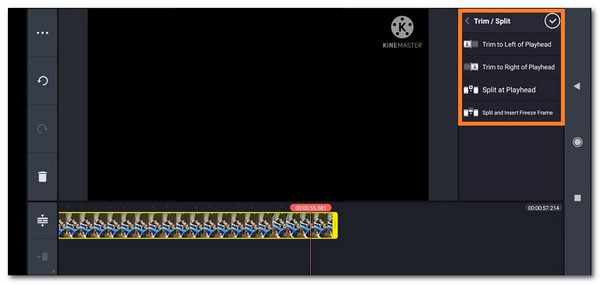
Это приложение достаточно мощное и предлагает больше функций редактирования видео для телефонов Android, например поворот видео, сжатие видео и многое другое.
В качестве универсального приложения для редактирования и преобразования видео компания Blu-ray Master выбрала Видео конвертер Ultimate из-за его невероятной производительности.
Предположим, вы хотите бесплатно обрезать свои видео для Android. В этом случае это лучшее программное обеспечение для конвертации видео, которое предоставляет различные варианты редактирования, включая обрезку, разделение и обрезку видео. Выберите «Повернуть», чтобы изменить направление или качество видео, если оно вас не устраивает, и выберите «Улучшить», чтобы значительно его улучшить.
Кроме того, вы можете использовать его для обрезки видео на iPhone. Этот процесс можно завершить на вашем компьютере с помощью этого инструмента. Давайте рассмотрим наши варианты ниже.
Ключевая особенность:
Загрузите этот видеотриммер на свой компьютер. Добавьте видео Android в интерфейс Blu-ray Master Video Converter Ultimate, щелкнув значок Добавлять кнопка.

Выберите Резать кнопку после выбора видеофайла. Установите время начала и окончания клипа. Есть два способа ввести время: вручную или с помощью клиппера.

Нажмите кнопку Добавить сегмент Кнопка, чтобы добавить текущий клип в список. После этого вы можете выбрать другой клип. С помощью этой программы ваше Android-видео можно быстро разделить на несколько сегментов.
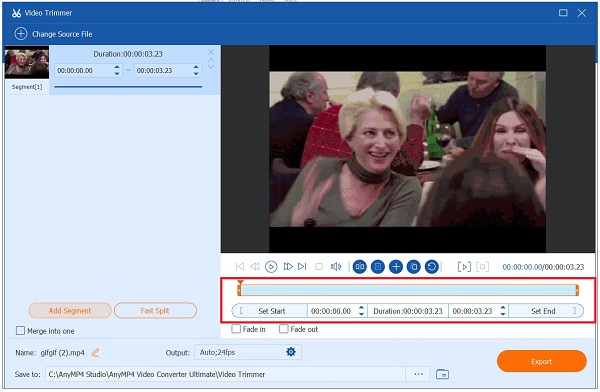
Выбрав число со значком быстрого разделения, вы можете разделить его на среднее значение. Видео также можно разделить на клипы в зависимости от средней длины. После проверки выберите в меню Split.
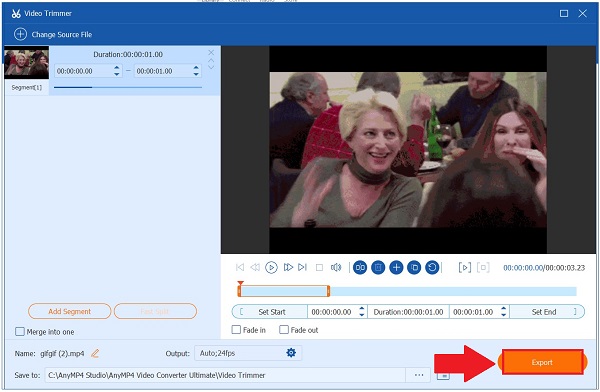
Может ли Capcut обрезать видео?
С помощью многочисленных инструментов и функций CapCut пользователи могут редактировать, обрезать, обрезать, добавлять эффекты и иным образом улучшать свои фильмы. Вы можете импортировать видеоконтент в проект с фотопленки или внешнего устройства. Как только видео окажется в программе, вы сможете редактировать его с помощью прилагаемых инструментов.
Есть ли в телефоне LG Android встроенный видеоредактор?
Да. Он имеет видеоредактор, в котором вы можете легко вырезать, разделять и редактировать видео. обрезать видео. Приложение «Галерея», предустановленное на большинстве смартфонов Android, можно использовать как простой видеоредактор. Этот инструмент идеально подходит для быстрой настройки, поскольку он прост и интуитивно понятен. Откройте видео, которое хотите изменить, чтобы начать. На вашем экране автоматически отобразится панель инструментов редактирования. Оттуда вы можете выбрать значок функции, который вам нужен. В этом случае выберите значок «Обрезать». После этого эта функция предоставит вам регулятор для установки начала и конца видео.
Как на Android сократить длинные видео?
Да, на Android можно обрезать длинные видео. Чтобы изменить видео и открыть его. Нажмите кнопку Редактировать функции. После этого нам нужно кран и тащить тот Обрезать ручки чтобы выбрать часть видео, которую вы хотите сохранить при сокращении фильма. Кран Сохрани копию в правом нижнем углу видео, чтобы сохранить его копию с вашими изменениями.
Это детали, которые нам нужно знать, если мы планируем обрезать видео на наших телефонах Android. Мы видим разные способы осуществления этого процесса. Кроме того, мы обнаружили, что наш Android имеет встроенные функции редактирования видео. Он также становится методом обрезки видео по умолчанию. Однако использование компьютерного программного обеспечения для редактирования намного лучше, чем установка стороннего приложения для редактирования видео. Причина – большая вероятность снижения качества вашего видео вывода. Для этого такое программное обеспечение, как AnyMP4 Video Converter, наверняка обеспечит вам эффективный и высококачественный вывод вашего видео. Это инструмент, который вы должны попробовать.
Больше чтения
Как легко избавиться от разделенного экрана на телефоне Android
Если вы планируете отключить разделенный экран на телефонах Android, но не знаете, как это сделать, нажмите на этот пост. Этот пост содержит полное руководство по этой проблеме.
Сделайте замедленное видео на Android тремя лучшими способами
Хотите исследовать и изменять скорость видео с помощью телефона? Тогда вы должны увидеть эти три способа на Android замедлить видео.
Как ускорить видео на Android с помощью лучших приложений
Мы перечислили три замечательных приложения для ускорения воспроизведения видео на Android. Приходите и посмотрите на их шаги. Затем выберите тот, который лучше всего соответствует вашим предпочтениям.
Как сделать видео ярче на Android [4 лучших способа]
Мы создали эту статью, чтобы помочь вам узнать, как сделать видео ярче на Android. Мы собрали четыре замечательных приложения, которые лучше всего работают на вашем Android.